Настройка служения
Создайте свое первое служение
- Зайдите в Администрирование и нажмите "Служения"
- Нажмите "Добавить время служения"
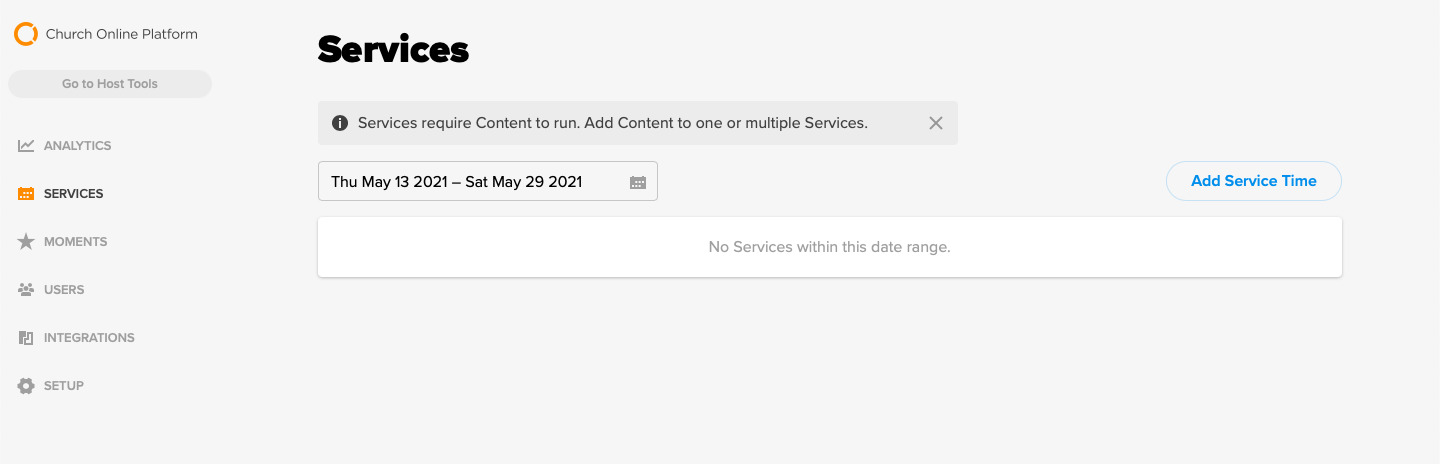
- Выберите время и дату служения.
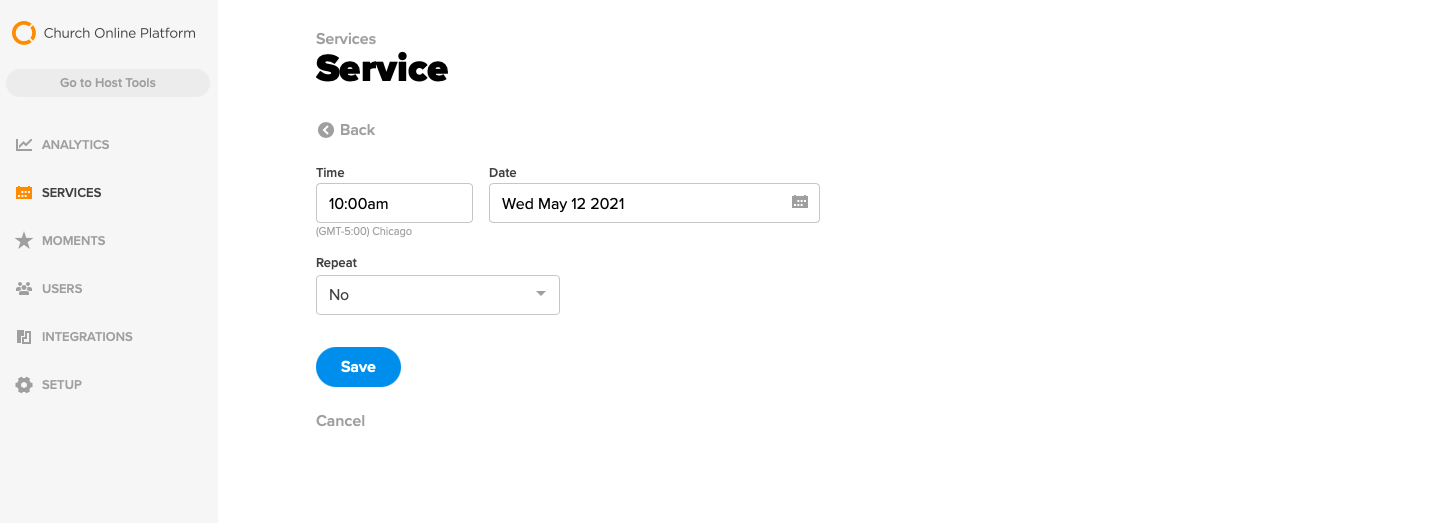
- Если необходимо, выберите период повтора
- Нажмите "Сохранить"
Добавить контент для служения
- Найдите служение, где вы хотите добавить или отредактировать, и выберите "Добавить контент".
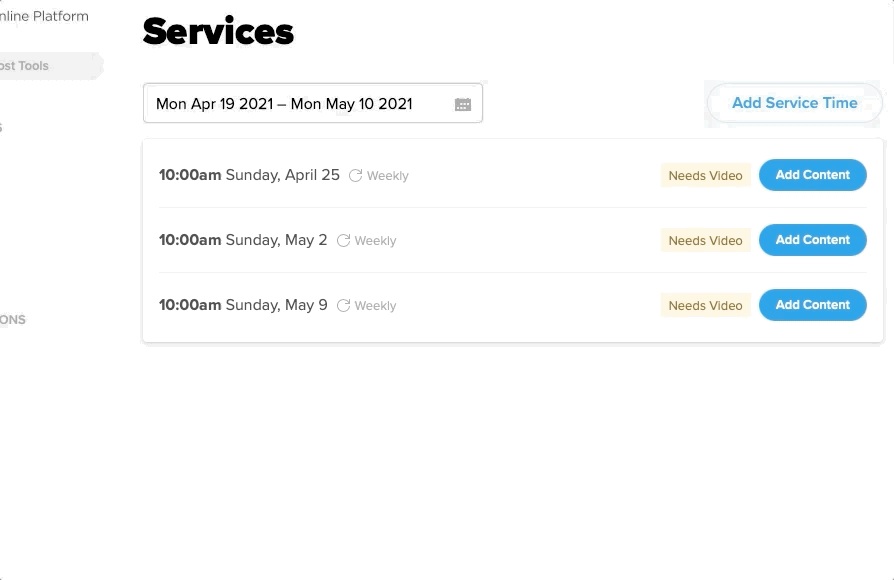
- Добавьте детали служения:
- Название служения
- Продолжительность: выберите продолжительность служения.
- Общий чат: включите или выключите общий чат. Выберите, за сколько минут до начала служения следует открыть чат.
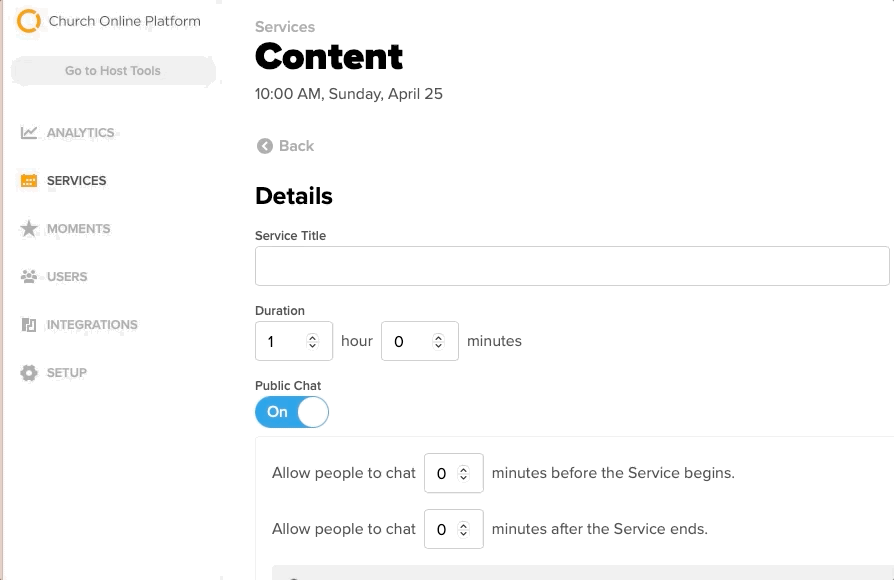
- Выберите тип видео и вставьте сюда код или URL вашего стриминг-провайдера. Если у вас нет стриминг-провайдера прямого эфира, вот список из рекомендуемых нами. Выберите время начала видео.
- Код для вставки: выберите "Код" для потоковой передачи в реальном времени, Vimeo Live и т.д. Скопируйте и вставьте код встраивания своего стриминг-провайдера.
- URL: выберите "URL" чтобы смоделировать прямой эфир через YouTube, Vimeo, Wistia и т.д.
Церковная онлайн-платформа встраивает плейер и контент вашего стриминг-провайдера. Все функции видео предоставляются вашим стриминг-провайдером.
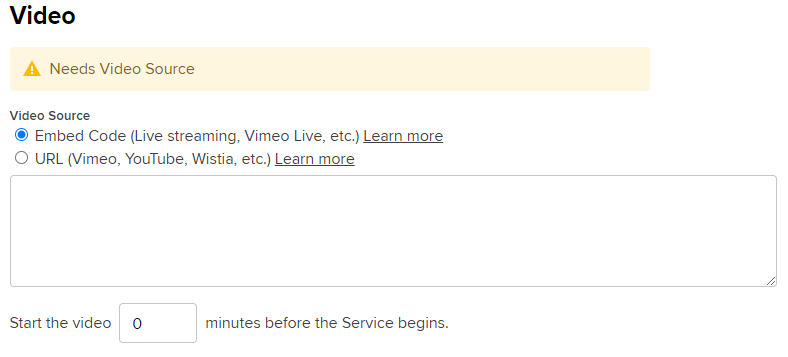
- Добавьте моменты которые применимы к вашему текущему служению & выберите, хотите ли вы, чтобы моменты публиковались автоматически или нет.
- Примечания доступны участникам для отслеживания, и они будут доступны для просмотра после начала вашего служения.
- Информация ведущего позволяет вам создавать специальные заметки, которые могут видеть только ведущие. Это отличное место, чтобы предоставить подсказки для чата, поделиться любыми подробностями о служении или написать слова поддержки для своей команды.
- Дополнительные слслужения позволяют применять только что созданный контент к нескольким служениям. Вы можете выбрать все служения, к которым хотите применить контент, и нажать "Сохранить."
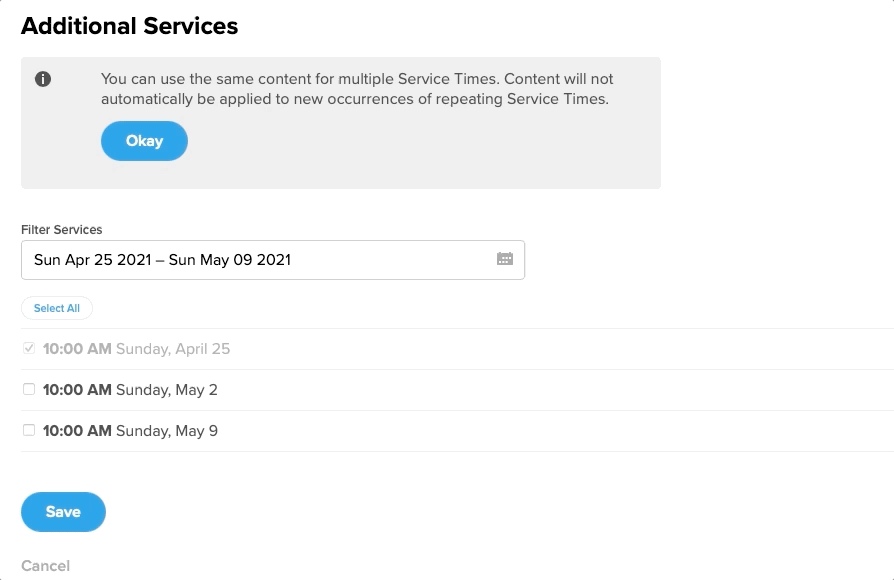
Если вы хотите применить контент к служениям, помимо данного, вы можете изменить календарь, чтобы отображалось больше дат.
Копировать контент из предыдущего служения
После того, как вы создали свое первое служение и добавили весь контент, вы можете дублировать этот контент для будущих служений.
- Зайдите в Администрирование и нажмите "Служения".
- Запланируйте будущие служения и время служений.
- Выберите, какой контент из предыдущих служений вы хотите скопировать.
- Прокрутите страницу контента вниз до раздела "Дополнительные служения".
- Выберите, для каких служений вы хотите скопировать контент текущего служения. Если вам нужно просмотреть следующие служения, используйте выбор даты для фильтрации следующих служений.
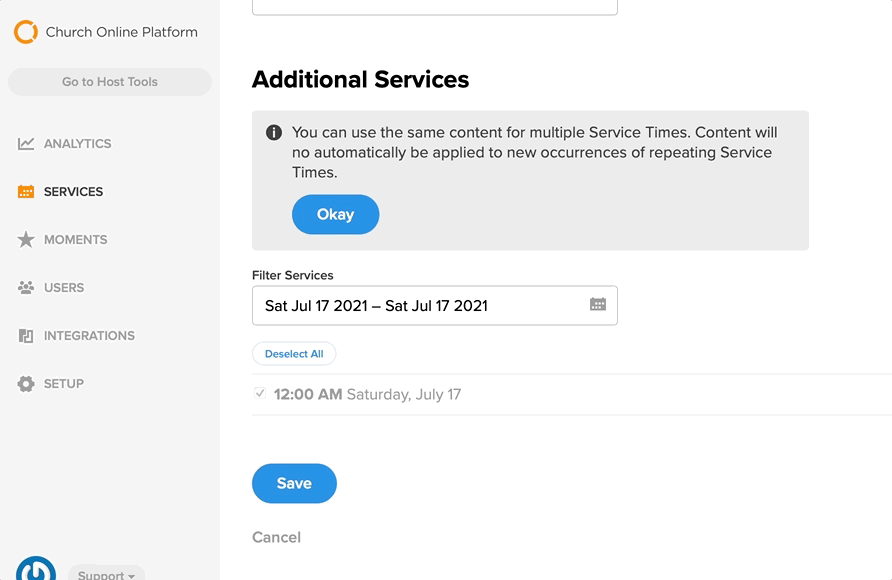
Вам по-прежнему придется обновлять контент каждой недели, URL - адрес или код.